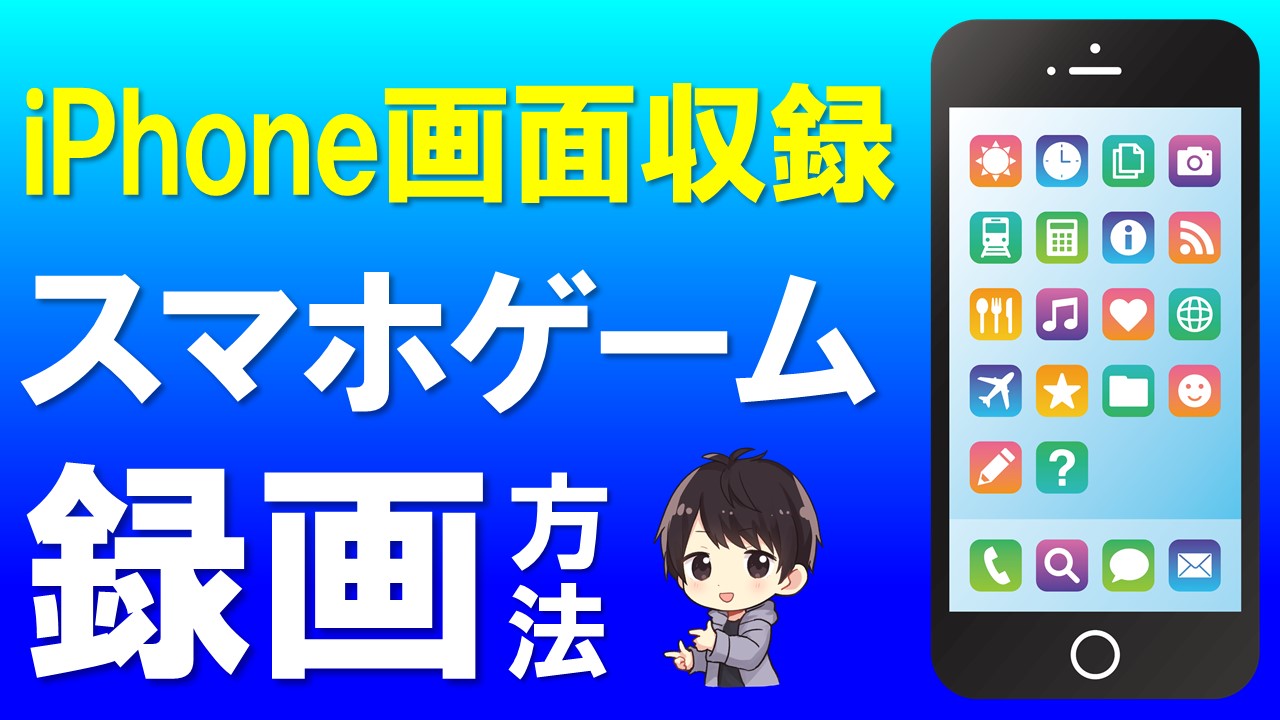
「スマホゲームを録画したいけど、iPhoneだけで録画できないの?」
と悩んでいる人もいるのではないでしょうか。
スマホゲームを録画する方法は3つほどありますが、その内の1つの方法として、iPhoneの画面収録(画面録画)という機能を使えば、誰でも簡単にスマホゲームを録画することができます。
ちなみに、私自身「しふぁチャンネル」というゲーム実況チャンネルを運営していますが、その機能を使ってゲーム実況動画を作成した経験があるので、その時の経験を元に、スマホゲームの録画方法でiPhoneの画面収録(画面録画)を使用するやり方を解説します!
ちなみに、その他2つの録画方法に関してはこちらから確認する事ができます。
check!
>>スマホゲームを録画できる3つの方法を確認する!
iPhoneの画面収録でゲーム画面を録画する流れ

iPhoneの画面収録(画面録画)を使ってゲーム画面を録画し、編集するまでの流れとしては以下のようになっています。
②ゲームを起動して画面収録で録画
③保存した動画を確認・編集
やり方さえ覚えてしまえば、簡単にスマホゲームを録画することができるので、早速やり方を確認していきましょう!
画面収録の機能を使用可能にする
初期設定の状況では画面収録(画面録画)の機能が使用できないので、使用可能にする設定を行います。
まずは「設定」をタップしてください。
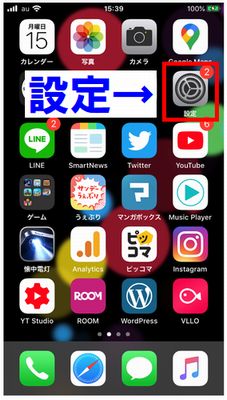
次に「コントロールセンター」をタップします。
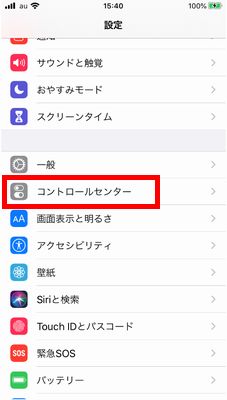
次に「コントロールをカスタマイズ」をタップします。
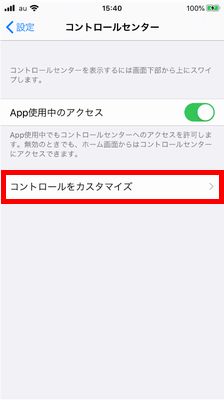
下にスクロールすると「コントロールを追加」の欄があり、その中に「画面収録」があるので左の「+」をタップします。
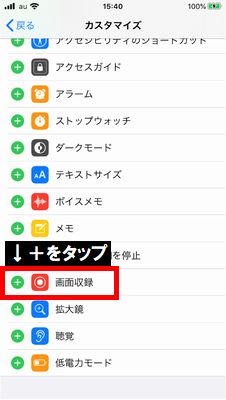
すると、「含める」の欄に「画面収録」が追加されるはずなので、追加されたのを確認して下さい。
確認できたら画面下からスワイプします。

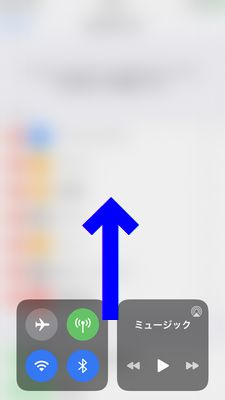
このような画面が表示されますが、画面収録が入っていれば設定完了です。

ちなみに、この画面の名前はコントロールセンターという名前なので、以後はこの画面の事をコントロールセンターと呼びます。
画面収録を使って録画する方法
画面収録(画面録画)が使用できるようになったので、録画方法を解説します。
まずは録画したいスマホゲームを起動させましょう。
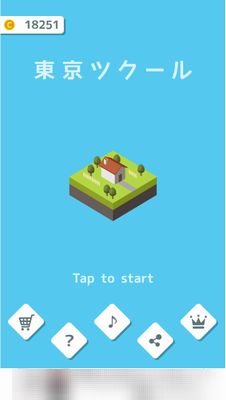
ゲームを起動できたら画面下からスワイプしてコントロールセンターを表示させます。
コントロールセンター内に画面収録のボタンがあるのでこちらをタップします。
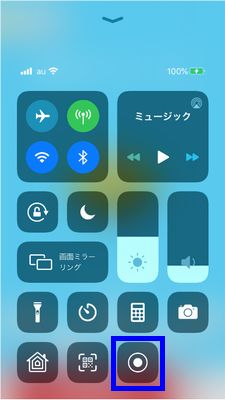
タップすると3秒のカウントダウンが始まり、終わると録画が開始されるので、ゲーム画面に戻って録画を行ってください。
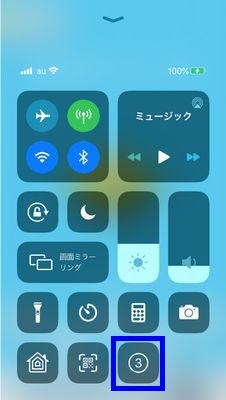
録画を停止する場合は画面下からスワイプしてコントロールセンターを表示させ、画面収録のボタンをタップします。
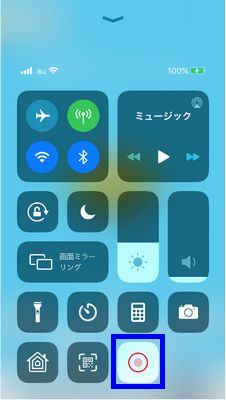
録画が終了できたら画面上部に通知が来ます。
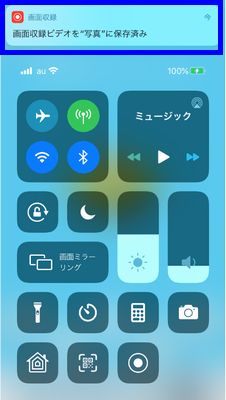
録画を停止させる方法はもう1つあり、ホーム画面の上部に赤いステータスバーが表示されているのでこちらをタップすると、
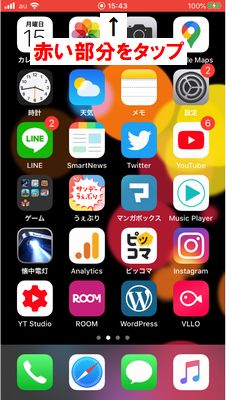
「画面収録を停止しますか?」を確認画面が表示されるので「停止」をタップします。
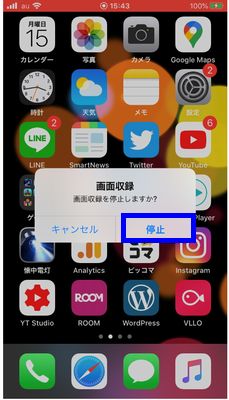
画面収録した動画を確認する方法
実際に画面収録で録画することができたら、実際に動画を確認してみましょう。
録画を停止すると通知が来るので、こちらをタップするとすぐに確認する事ができます。
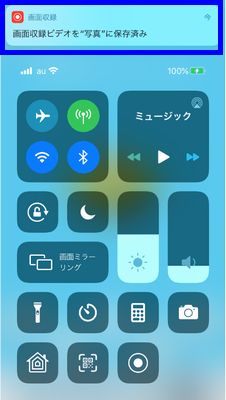
もしも、通知をタップできなかった場合は、写真をタップします。
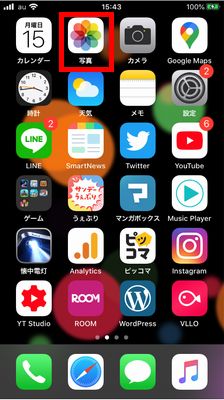
写真の欄に保存されているので、録画した動画をタップします。
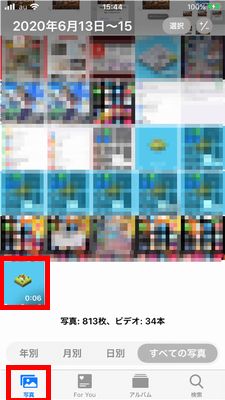
動画を再生しても最初は音が出ない設定になっているので、スピーカーマークをタップする事で動画音声を聞くことができます。
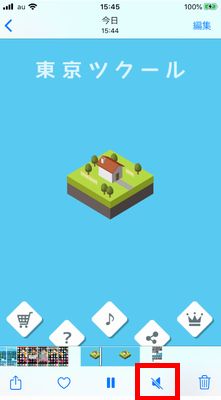
マイクを使って自分の声を入れたい場合
これまで解説した方法で録画すればゲーム音は入っていますが、自分の声は入っていないので、マイクを使って自分の声を入れたい人もいるのではないでしょうか。
ちなみに、iPhoneにはマイクが内蔵されているので、特にこだわりが無いのなら新しく購入する必要はありません。
それではマイク音声を入れるやり方を解説していきますが、画面下からスワイプしてコントロールセンターを表示させ、画面収録のボタンを長押しします。

すると、マイクのオン/オフ設定が行えるようになっているので、マイクマークをタップしてマイクをオンにしましょう。
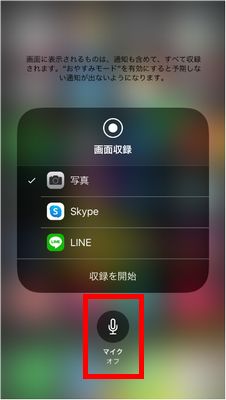
そして、その上にある収録開始をタップすると録画することが可能です。
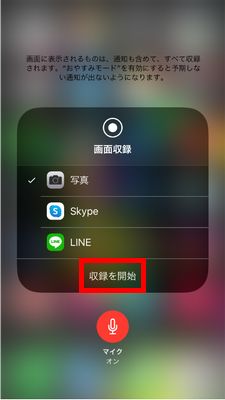
ちなみに、ゲーム音などの内部音声とマイク音声は音量が調節できなくなっています。
そのため、マイク音声よりもゲーム音声が大きくなってしまう事が多く、何て言っているのか聞き取りにくい場合があるので注意が必要です。
マナーモードにすると、内部音声をミュートしてマイクの音声だけを録音できるので、上手く活用してみて下さい。
※内部音声をミュートできないアプリもあります。
あと注意点としては、マイク設定は自動でリセットされないので、1回オンにすると次回の録画でもマイクはオンのままとなっています。
設定を変え忘れていると余計な音声を録音してしまうことになるので、録画の前に毎回マイク設定を見直すようにしてください。
iPhoneの画面収録で録画することのメリット・デメリット
iPhoneの画面収録(画面録画)でゲーム画面を録画する方法を解説してきましたが、メリット・デメリットを上げるとするとこのようになっています。
・設定がめっちゃ簡単なので手軽に録画できる
・iPhone以外に機材が必要無い
・720p/60fpsの画質で録画可能
【デメリット】
・録画しながらのゲームプレイは負荷がかかりやすく動作が重くなる場合がある
・負荷によって録画が止まったり、録画した動画の音声が途切れるなどの問題が発生する可能性がある
・ゲーム音などの内部音声とマイク音声は音量が調節できない
上記の事をまとめると、この方法なら手間やお金もかからずに、ちょっと高画質な720p/60fpsで録画できるようになっています。
ただ、録画しながらゲームをプレイすることになるので負荷がかかりやすく、様々な問題が発生する場合もありますね。
あと、ゲーム音などの内部音声とマイク音声は音量が調節できないのが個人的には痛いかなと思います…。
画質や音質といった動画のクオリティを重視したい人には、iPhoneの画面収録を使ってゲームを録画する方法はおすすめしません。
画質や音質にこだわりた人は、
この2つの内のどちらかの方法でスマホゲームを録画すると良いでしょう。
録画した動画を編集しよう!
iPhoneで録画したゲーム実況動画をそのままYouTubeなどに投稿するのも良いですが、
・音楽(BGMや効果音)を入れる
・字幕(テキスト/テロップ/文字)を入れる
といった編集を行ってから投稿するのがおすすめです。
現在では無料で利用できる動画編集アプリがたくさんあるので、それらを使用して編集してみましょう。
ちなみに、スマホアプリで動画編集するのも良いですが、PCで動画編集した方がマウス操作でサクサクと作業する事ができますし、よりたくさんの編集機能が使用できるようになっています。
もしも、WindowsのPCを使用している場合は、私も実際に使用しているパワーディレクター(PowerDirector)という動画編集ソフトがおすすめです。
有料の動画編集ソフトとなっていますが、無料体験版も利用することができるようになっているので、気になる方はこちらからチェックしてみて下さい。
check!
>>パワーディレクターの無料体験版のダウンロード方法を確認する!
まとめ
今回は、スマホゲームの録画方法でiPhoneの画面収録を使用するやり方について解説しました!
ちなみに、自分は「しふぁチャンネル」というゲーム実況チャンネルと「しふぁの作業部屋」というこれからYouTubeを始めたい人向けの情報を発信しているチャンネルを運営していますが、両方のチャンネルとも収益化の条件である、
・直近12ヶ月の総再生時間が4000時間以上
この条件をクリアしており、収益化もしています。
特に「しふぁの作業部屋」ではたった4ヶ月間・3日に1本動画を投稿するだけで収益化する事ができたので、その時のノウハウをまとめた記事をnoteにて販売しております。

少しでも早く登録者数や再生回数を増やして収益化まで行きたいと考えている人にとって役に立つ情報を解説していますし、今なら購入者限定で無料で貰えるお得な特典も用意しています!
今後も特典を増やしたり、内容のアップデートも行っていく予定なので、お得なうちにチェックしてみて下さいね♪




コメント